写真の解像度を上げる方法:鮮明で高画質な画像のための簡単ガイド
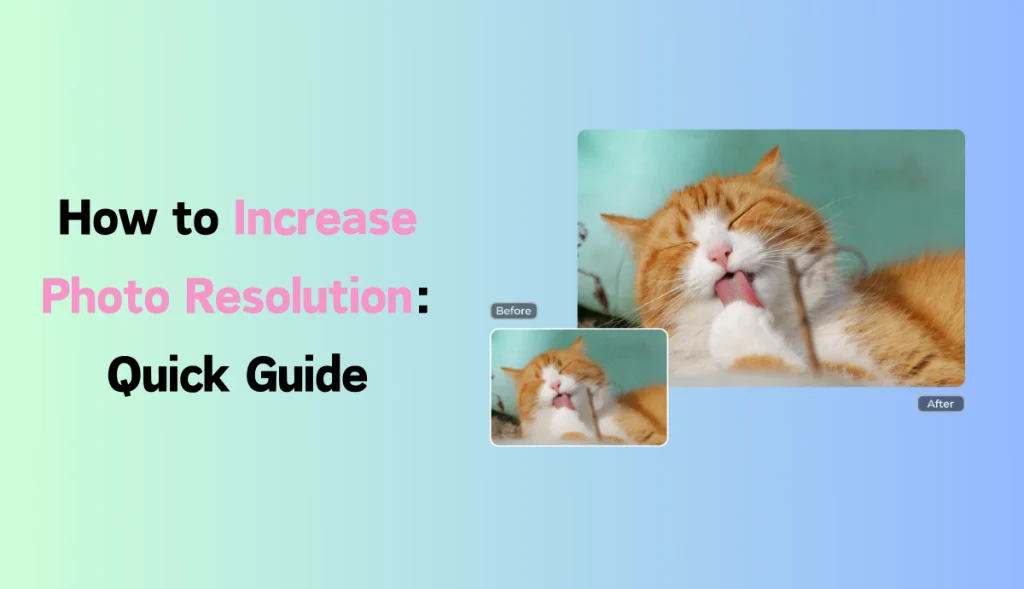
完璧な瞬間を捉えた写真を撮ったのに、拡大したらピクセル化されていた、という経験はないだろうか。
写真の解像度を上げることは、個人的な使用であれプロフェッショナルなプロジェクトであれ、写真をクリアでシャープにする解決策となる。
このガイドでは、さまざまなツールを使って解像度の本当の意味を理解し、どれが最適かを理解することで、写真の解像度を上げる方法を説明します。
それでは、より鮮明でシャープな、プロのような写真を撮るための秘密を解き明かしましょう。
写真の解像度とは?
写真の解像度は、ピクセル単位で測定される写真の詳細の量を指します。ピクセルは写真の構成要素であり、その数が多ければ多いほど、写真はより鮮明に見える。各写真はピクセルで構成されており、ピクセルの数が多ければ多いほど、より鮮明で詳細に見えます。
解像度は通常、ピクセル寸法(インチ)で表される。解像度が高いほど画素数が多くなり、鮮明さやディテールが向上する。解像度の高い写真は、解像度の低い写真よりも鮮明でシャープに見えます。
これは、プロフェッショナルなデザインにしたい場合や、大きなスクリーンに表示したい場合に重要になります。低解像度の画像は、拡大するとピクセル化したように見え、高品質のプレゼンテーションには不向きです。
なぜ写真の解像度を上げる必要があるのか?
写真の解像度を上げる方法を学ぶことが有用で価値がある理由はたくさんあります。解像度の高い写真は、ブランディングやマーケティングに必要なプロフェッショナルで洗練された印象を与えます。
ポスターやパンフレットのような印刷物をデザインする場合、解像度が高いほど、大きなフォーマットでも写真の鮮明さとシャープさが保たれます。ソーシャルメディアでは、解像度は非常に重要であり、高品質の写真は注目を集め、エンゲージメントを高めることができます。
古い写真や低画質の写真の解像度を上げることで、大切な思い出を保存し、新鮮で見栄えのする写真にすることができます。
Adobe Photoshopで写真の解像度を上げるには?
Adobe Photoshopは 、プロが信頼する強力な編集ツールです。品質を落とすことなく、写真をアップスケールしたり、細部を洗練させたりすることができます。強力な編集機能で知られています。レイヤー、マスク、フィルターなど様々なオプションがあり、あらゆる面を完全にコントロールすることができます。
しかし、Photoshopの豊富な機能は、初心者には難しいかもしれません。
ここでは、Photoshopで写真の解像度を上げる方法をステップバイステップで説明します:
- フォトショップで写真を開くまず、Photoshopで画像を開きます。
- 画像サイズに移動します:トップメニューから「 画像」>「画像サイズ」をクリック。
- 寸法と解像度を調整します: 画像サイズダイアログボックスでは、幅、高さ、解像度を必要に応じて設定できます。
- リサンプリングを有効にする: リサンプリングを有効にします。これによりPhotoshopはピクセルを追加して解像度を上げることができます。
- リサンプル方法を選択します:Photoshopでは、詳細保持やバイキュービックスムーザーなど、いくつかのリサンプリング方法があります。
- 変更を適用します: OK]をクリックして変更を適用し、写真を高画質フォーマットで保存します。
Pixlrで写真の解像度を上げるには?
Pixlrは、解像度を上げるためのブラウザベースの無料ツールです。Pixlrは写真を補正するための様々なツールを提供しています。Pixlrでは、一般的な編集を行うことができますが、高度なオプションは提供されていません。Pixlrは、基本的な編集を求めるユーザーに適したツールです。
Pixlrで解像度を上げる方法はこちら:
Pixlrを開く: Pixlrのウェブサイトにアクセスし、編集用に開く。
- 写真をアップロードします:写真をアップロードするには、「画像を開く」をクリックし、編集したい写真を選択します。
- 写真のサイズを変更します:画像タブに移動し、画像のサイズを変更します。必要な幅と高さを選択します。
- 品質設定を調整する: Pixlrでは、リサイズ時にディテールをできるだけ保持できるように画質を調整できます。
- 写真を保存する:プロセスが完了したら、写真を高画質フォーマットで保存します。
写真の解像度を上げる最高のツール:AI Ease
写真の解像度を上げる効果的で迅速な方法をお探しなら、AI Easeは完璧なソリューションです。
AIイージー フォトエンハンサーは、少ない労力で最大の結果を得るために写真の解像度を向上させる多機能ツールです。高度なAIアルゴリズムに基づいて構築されたシンプルで強力なツールで、低解像度の写真を数秒でシャープ、クリア、高品質なビジュアルに変換することができます。
他の複雑なソフトウェアとは異なり、AI Easeはユーザーフレンドリーなインターフェイスを持ち、それを使用するために技術的なスキルを必要としません。このツールは、プロジェクトのために高解像度の写真を必要とするデザイナーやマーケティング担当者に最適です。
AI Easeを使えば、低画質の写真に別れを告げ、簡単に解像度を高めることができます。
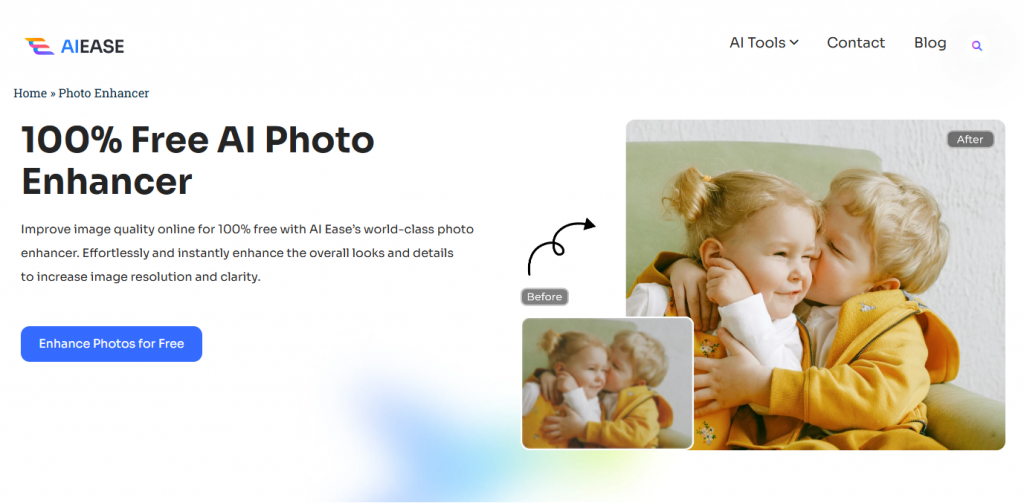
AEで写真の解像度を上げる方法:クイックガイド
AI Easeで写真の解像度を上げるのは簡単です。以下の手順に従ってください:
ステップ1:AI Easeにアクセスする:
ブラウザを開き、AI Easeのウェブサイトにアクセスしてください。
ステップ2:AIエンハンサーを選択する:
無料AIツール]タブが開きますので、[フォトエンハンサー]を選択します。
ステップ3:画像をアップロードします:
アップロード」をクリックし、編集したい写真を選択する。
ステップ4:強化オプションを選択します:
解像度を2倍または4倍に調整する。
ステップ5:ダウンロード
完了したら、補正された高解像度の写真をダウンロードしてください。
最終的な感想
写真の解像度を上げる方法を知ることで、写真の鮮明さとクオリティを高め、クリアでプロフェッショナルな写真に仕上げることができます。個人的な思い出でも、仕事でも、ソーシャルメディアのコンテンツでも、解像度を上げれば、高品質な写真が印象的になります。
そして、AI Ease Toolは写真の解像度を高めるのに超最適です。時間と労力がかかる従来の編集とは異なります。だから、最小限の労力で迅速な方法を探しているなら、AI Easeは最高のツールの一つとして際立っている。
ですから、1枚の写真や画像のバッチを補正したい場合、AIは時間を節約するオプションを提供します。AIがあなたの写真をどれだけ素早く高品質なビジュアルに変身させるか、ぜひお試しください。


